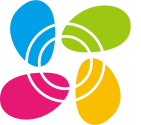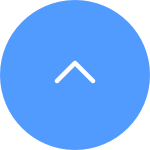This website uses cookies to store info on your device. Cookies help our website work normally and show us how we can improve your user experience.
By continuing to browse the site you are agreeing to our cookie policy and privacy policy.

 PREGUNTAS MÁS FRECUENTES
PREGUNTAS MÁS FRECUENTES
 Vídeo tutorial
Vídeo tutorial
 Manuales
Manuales
 Ficha de datos
Ficha de datos
Para reiniciar las cámaras EZVIZ, localice el botón de reinicio de la cámara y manténgalo pulsado durante unos 4-5 segundos; a continuación, espere a que aparezca un mensaje indicando que el dispositivo se ha reiniciado correctamente. Es posible que algunas cámaras no lo indiquen; en tal caso, espere 1-2 minutos a que las luces indicadoras parpadeen en azul o alternen entre rojo y azul. Por lo general, el proceso de restablecimiento dura entre 1 y 2 minutos, tras los cuales la cámara volverá a su configuración predeterminada.
En el caso de las cámaras Wi-Fi, el botón de reinicio suele encontrarse en la parte posterior del dispositivo. Para algunas cámaras PT de interior, puede que tenga que girar la lente hacia arriba para encontrar el botón de reinicio, o puede que esté oculto bajo la tapa de la ranura de la tarjeta SD. En el caso de algunos dispositivos de exterior, busque la tapa con la etiqueta «Micro SD» o «Micro SD/Reset» y, al abrirla, encontrará un pequeño botón de reinicio.
Si su cámara se desconecta con frecuencia, a continuación se detallan algunos pasos para resolver el problema por usted:
Paso 1: Asegúrese de que tanto el firmware como la aplicación EZVIZ se estén ejecutando en la última versión.
Paso 2: asegúrese de que la señal de su red Wi-Fi sea buena. Puede verificar la señal conectando su teléfono al mismo WiFi al que se conecta su cámara, ingresando a la página Más > Configuración > Herramientas de red del dispositivo > Verificar señal WiFi.
Paso 3: Si no es bueno, puede intentar acercar la cámara a su enrutador, evitar obstáculos e interferencias como paredes, ascensores, microondas, lavadoras y dispositivos Bluetooth.
Paso 4: Si su enrutador WiFi tiene una antena ajustable, intente apuntarla en varias direcciones.
Paso 5: intenta cambiar el canal de Wi-Fi a uno menos concurrido.
Paso 6: Si es posible, desconecte algunos dispositivos que rara vez usa de su enrutador.
Paso 7: Si su cámara admite un cable Ethernet, también puede intentar conectarla mediante un cable.
Paso 8: Si tiene dos dispositivos EZVIZ y el otro funciona bien, también puede intentar cambiar las ubicaciones para determinar mejor el problema.
Siga los pasos a continuación:
1. Asegúrese de que el enrutador Wi-Fi esté en buen estado y funcional. Puede verificarlo en la aplicación móvil EZVIZ haciendo clic en "Prueba de red" en la página de configuración fallida o verificar si su teléfono móvil puede navegar por Internet apagando los datos y conectándose solo a Wi-Fi.
2. Para dispositivos EZVIZ que solo admiten Wi-Fi 2.4G, asegúrese de conectar su teléfono móvil a Wi-Fi 2.4G antes de configurar la red.
3. Asegúrese de que la señal de su red Wi-Fi sea buena. La mayoría de los dispositivos EZVIZ funcionan mejor cuando la velocidad de carga es superior a 2 Mbps para cada cámara. Puede verificar su señal de Wi-Fi en la aplicación móvil EZVIZ haciendo clic en la foto de perfil en la parte superior izquierda--Configuración--Herramientas de red del dispositivo--Verificar señal de Wi-Fi.
4. Si no es bueno, siga los pasos a continuación para mejorar su red:
- puede intentar acercar la cámara a su enrutador, evitar obstáculos e interferencias como paredes, ascensores, microondas, lavadoras y dispositivos Bluetooth.
- Si es posible, desconecte algunos dispositivos que utiliza con poca frecuencia de su enrutador o reinicie el enrutador.
- Intenta cambiar el canal de Wi-Fi a uno menos concurrido.
5. Revise también algunos otros requisitos de red que pueden ayudar a resolver su problema:
- Asegúrese de que DHCP esté habilitado en su enrutador.
- Verifique que IPV6 esté desactivado en su enrutador.
- Asegúrese de que la configuración del firewall de lista negra/lista blanca esté desactivada en su enrutador.
6. Si su cámara admite cable Ethernet, también puede intentar conectarla mediante cable. Alternativamente, si es posible, intente conectar la cámara a otra red Wi-Fi doméstica.
Si tiene dificultades al intentar inicializar la tarjeta SD a través de la APLICACIÓN EZVIZ, a continuación se detallan algunos pasos para resolver el problema por usted:
1. Asegúrese de que tanto el firmware de su cámara como la APLICACIÓN EZVIZ se estén ejecutando en la última versión.
2. Asegúrese de que la tarjeta SD sea de clase 10 o de clasificación UHS-1. El formato de archivo de la tarjeta SD debe ser FAT32 para capacidades inferiores a 64 GB y exFAT para capacidades de 64 GB y superiores. Haga clic aquí para ver los resultados parciales de las pruebas de compatibilidad de la tarjeta SD.
3. Apague su cámara, retire y vuelva a insertar la tarjeta SD, encienda la cámara y luego inicialice la tarjeta nuevamente en la APLICACIÓN EZVIZ.
4. Para descartar aún más el problema de la tarjeta SD, puede intentar probar con una tarjeta SD diferente o instalar la tarjeta en cuestión en otro dispositivo EZVIZ.
5. Intente restablecer su cámara a los valores de fábrica manteniendo presionado el botón Restablecer. Esto devolverá el dispositivo a la configuración predeterminada de fábrica y podría ayudar a resolver problemas menores.
1. Primero verifique el estado de la luz indicadora:
- Si es azul fijo o parpadea en azul lentamente, actualice la página de inicio en la APLICACIÓN EZVIZ para verificar si la cámara se conecta o no.
- Si la luz indicadora parpadea en rojo lentamente, puede probar los dos métodos siguientes:
1) Reinicie su enrutador, ya que puede estar experimentando problemas de conectividad y alcance.
2) Desenchufe la cámara, espere entre 10 y 30 segundos y luego vuelva a enchufarla para ver si esto resuelve el problema sin conexión.
2. Si la cámara aún está desconectada, puedes intentar reconfigurarla siguiendo los pasos a continuación:
- Conecte su teléfono inteligente a su red Wi-Fi doméstica de 2,4 GHz si su cámara solo admite 2,4 GHz.
- Abra su APLICACIÓN EZVIZ, toque el ícono de tres puntos para ingresar a la página de Configuración del dispositivo y toque el botón Wi-Fi.
- Reinicia el dispositivo presionando el botón de reinicio durante unos segundos.
- Espere un momento, asegúrese de que la luz indicadora parpadee en azul rápidamente y toque Siguiente.
- Comprueba que tu WIFI y contraseña son correctos. Luego toque Siguiente para conectarse al AP del dispositivo.
- Espere a que se configure el dispositivo y su dispositivo debería volver a estar en línea.
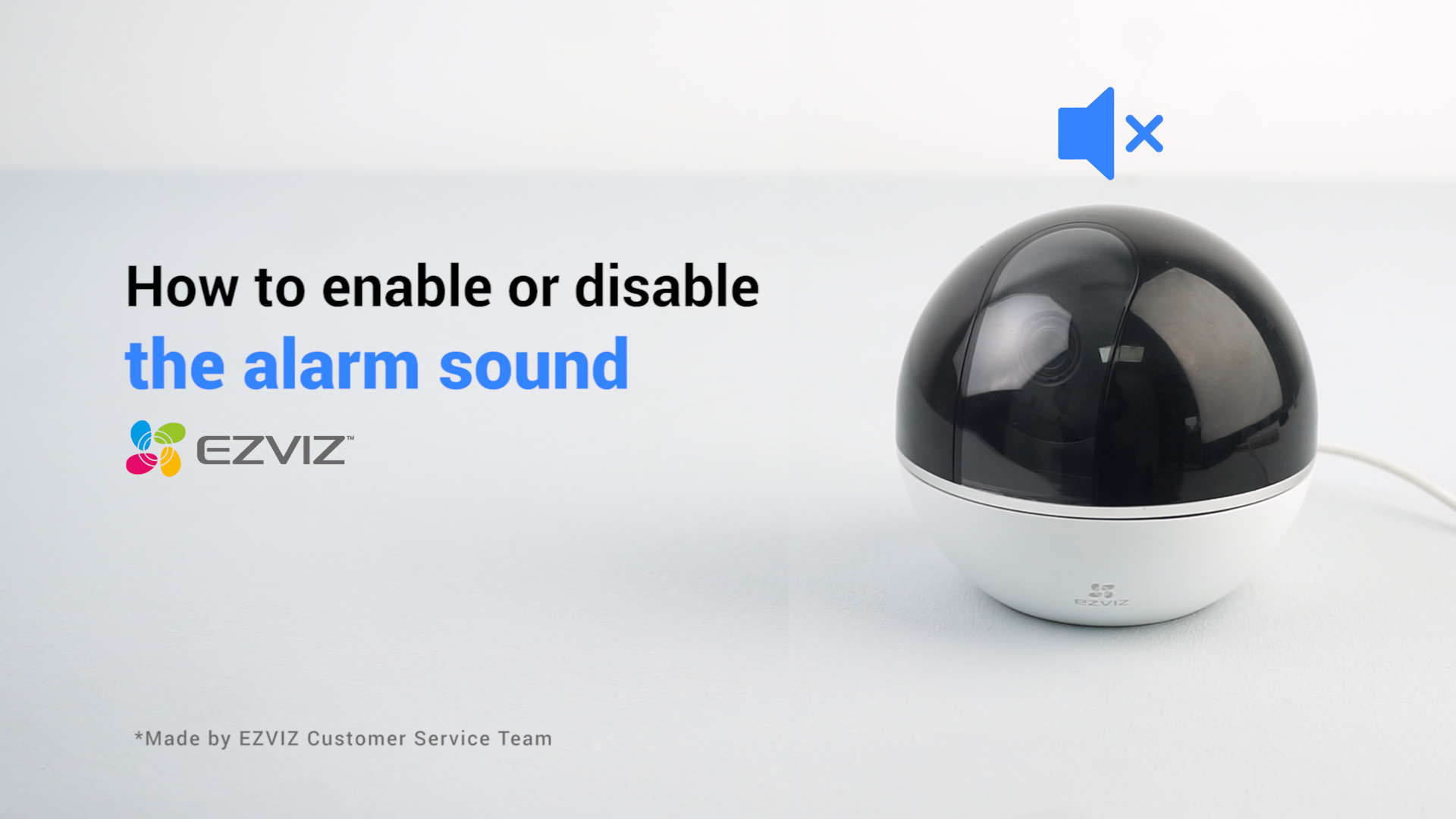

How to enable or disable the alarm sound
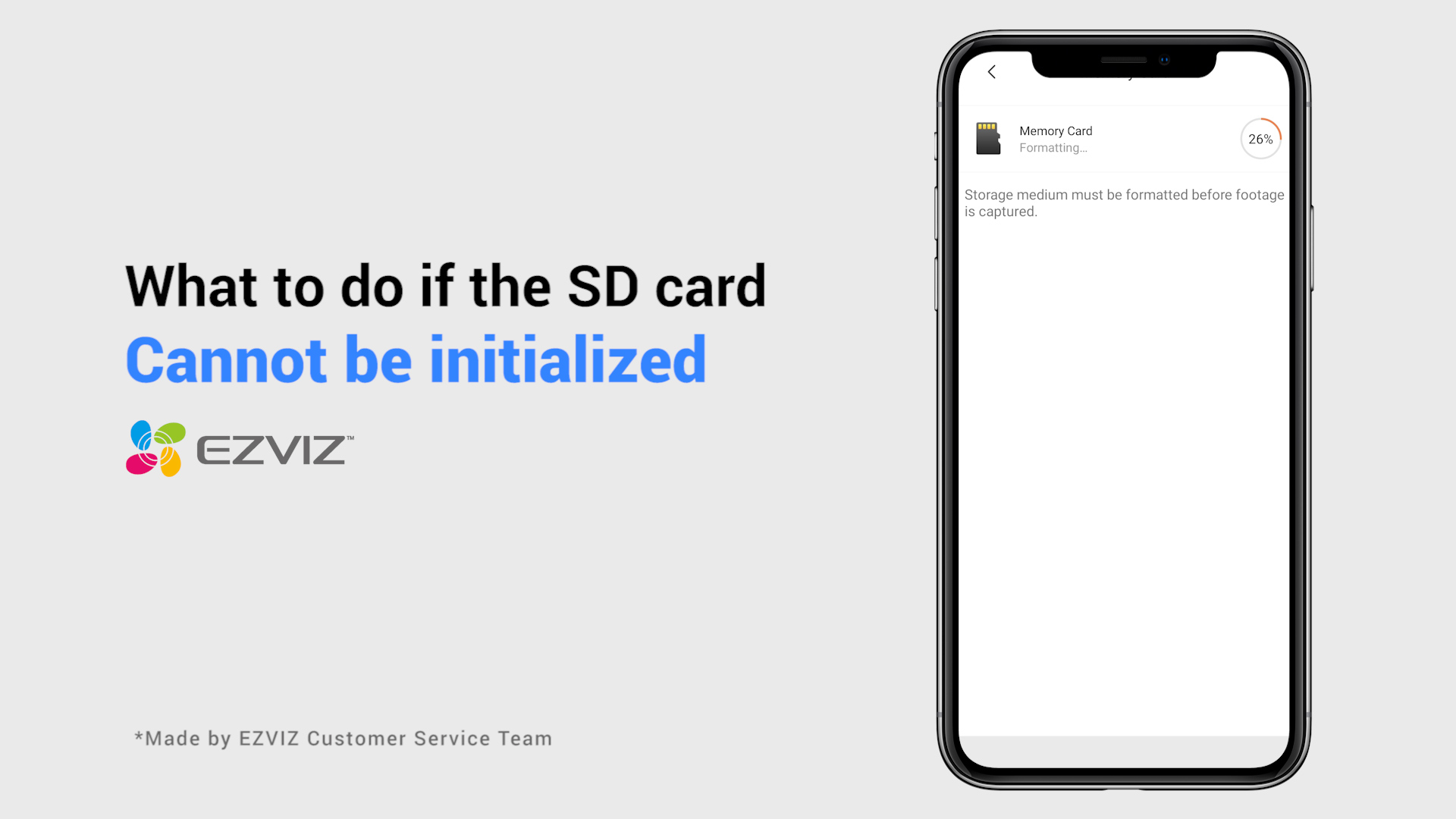

What to do if the SD card cannot be initialized
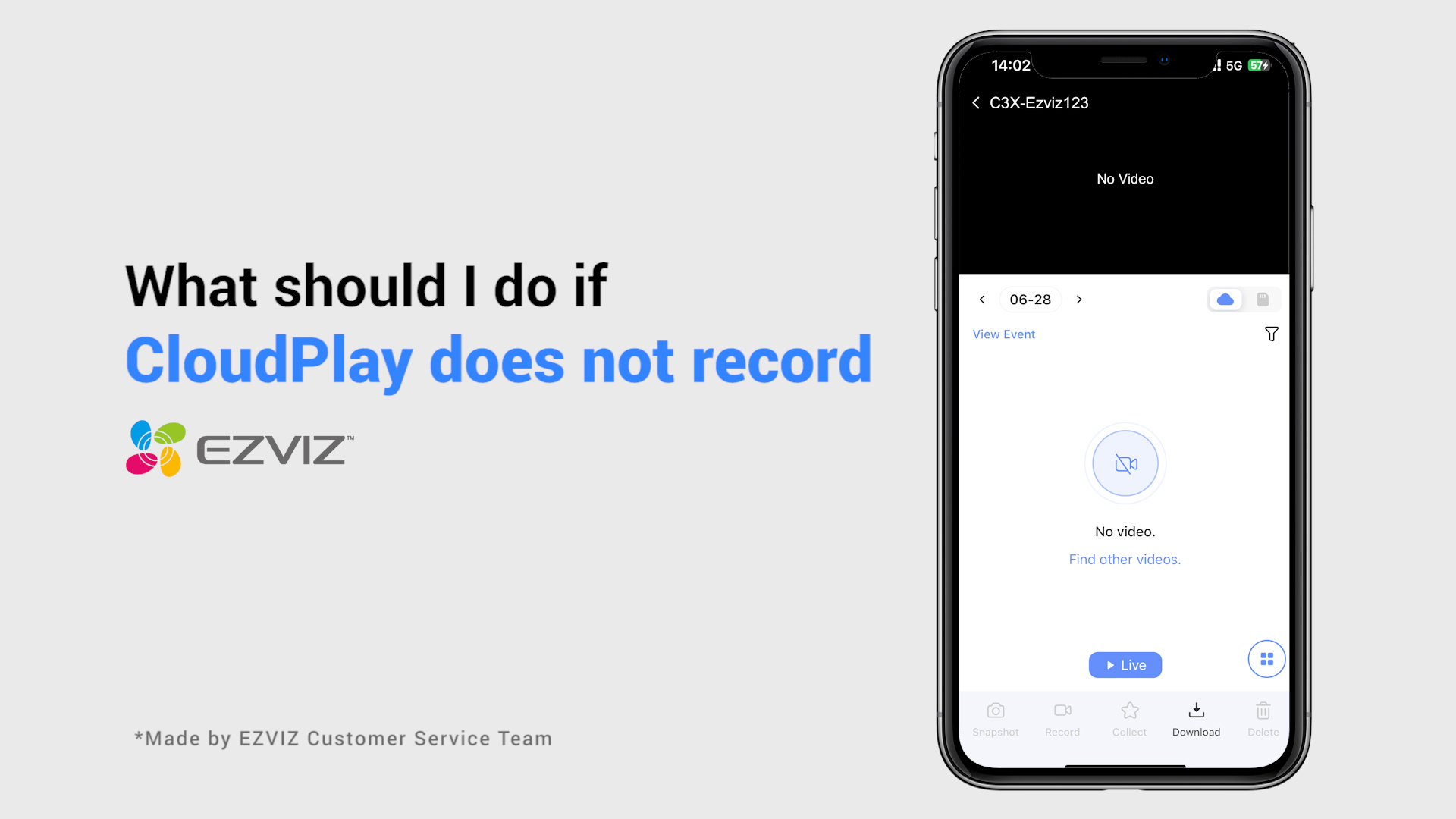

What should I do if CloudPlay does not record


What should I do if the indicator light stays solid red


What should I do if my camera goes offline frequently


How to set up a device (first time)


Bullet Cameras Pro Tips - Where to Install


C3X Tutorial Video











 PREGUNTAS MÁS FRECUENTES
PREGUNTAS MÁS FRECUENTES
 Vídeo tutorial
Vídeo tutorial
 Manuales
Manuales
 Ficha de datos
Ficha de datos